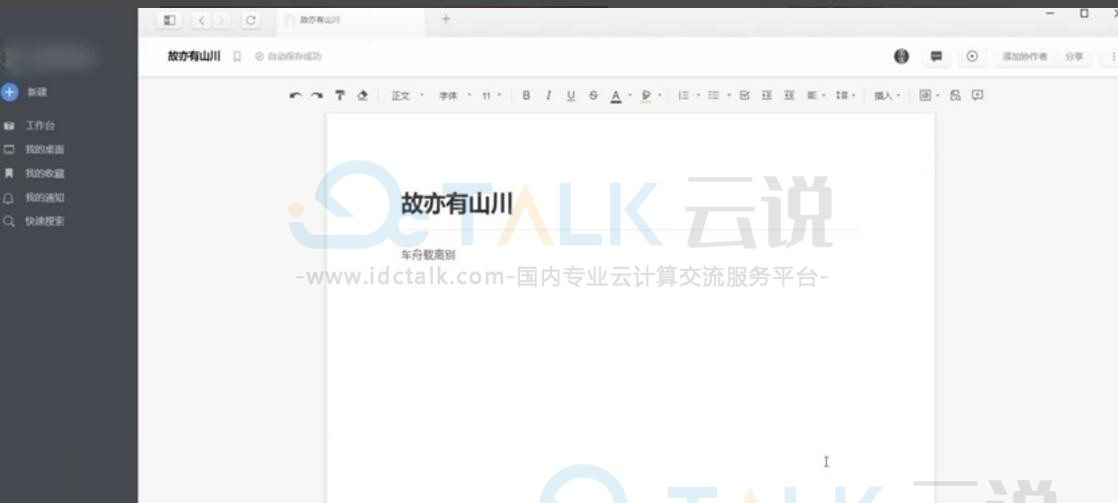用户在使用石墨文档的时候,遇到没有访问权限的这种情况,需要怎么办呢?本文,小编就为大家介绍一下石墨文档没有访问权限的解决办法。有需要的用户可以参考一下哦!
操作方法
1、打开石墨文档。
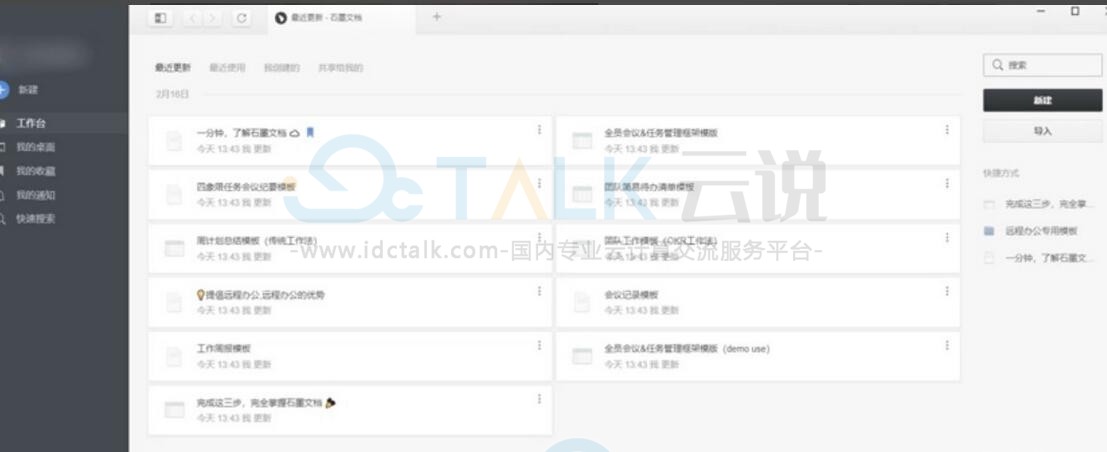
2、在石墨文档的右上角,点击新建。
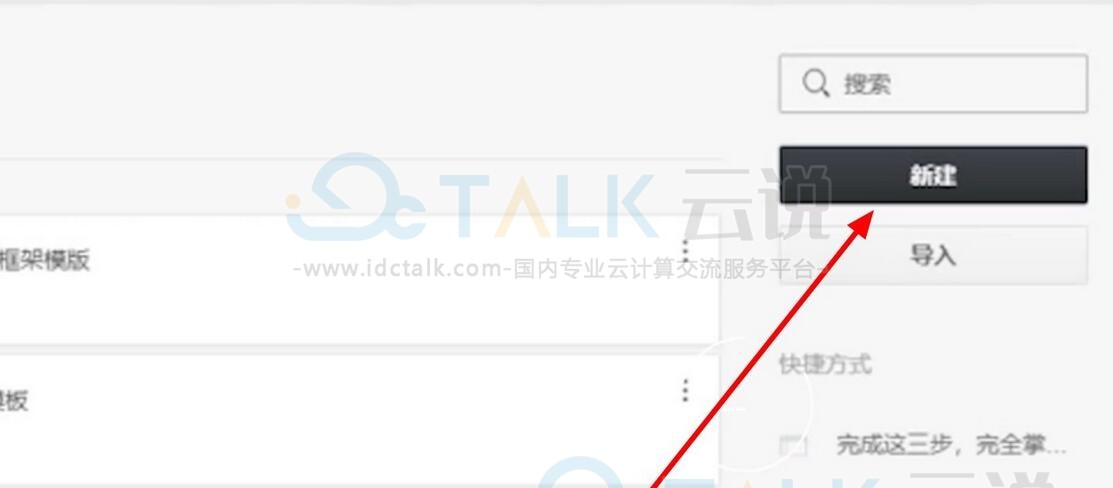
3、点击文档。
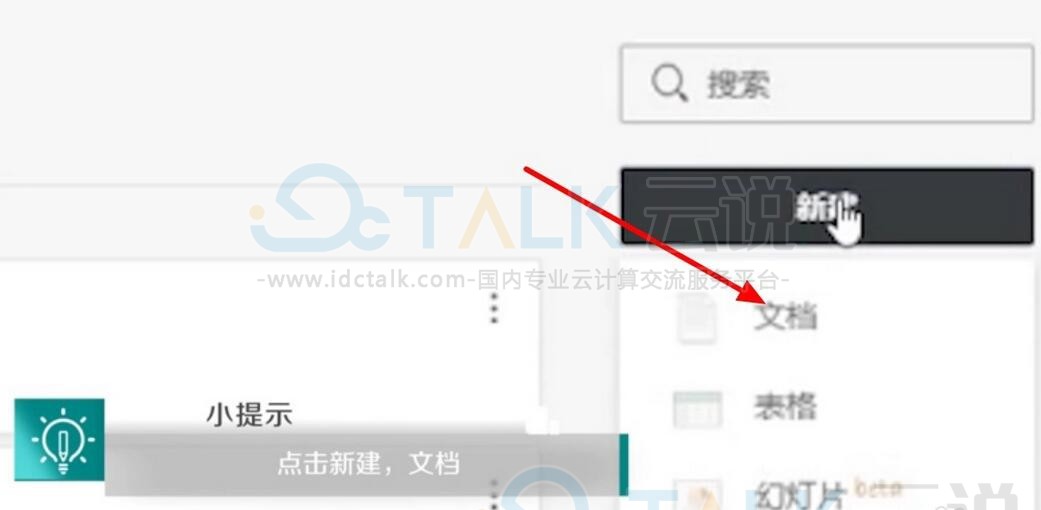
4、这时候就进入了编辑页面。
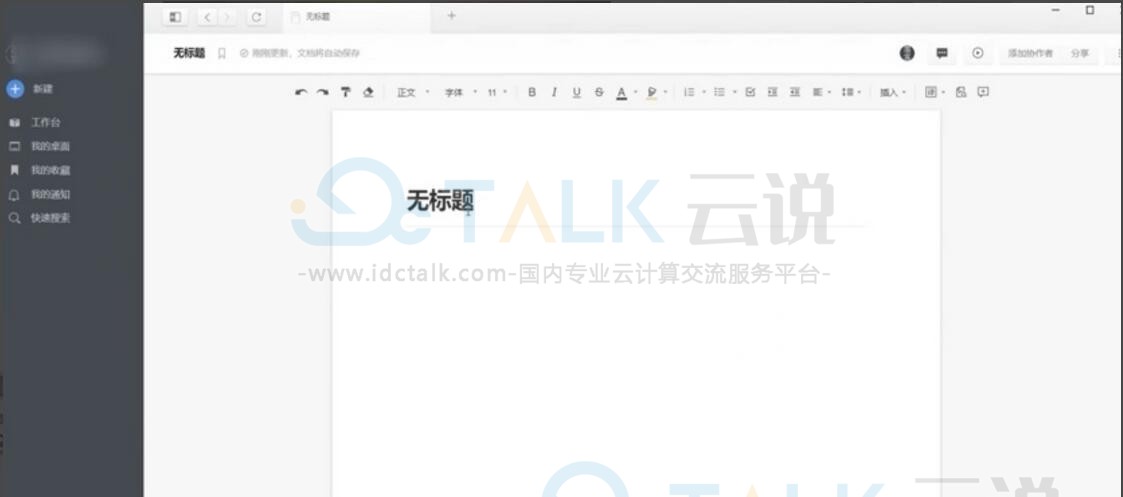
5、在编辑页面中进行编辑。
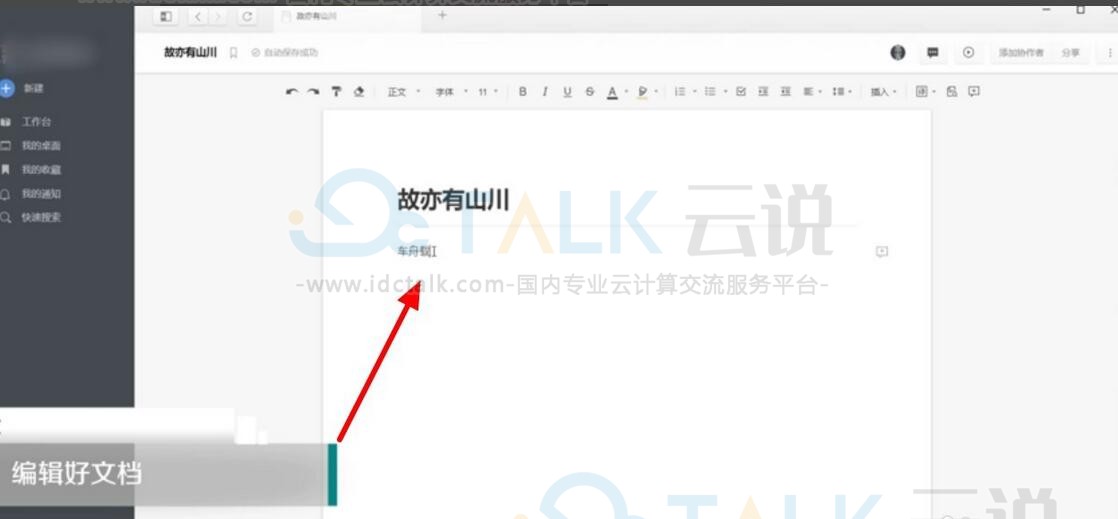
6、确定编辑好之后,点击右上角的分享选项。
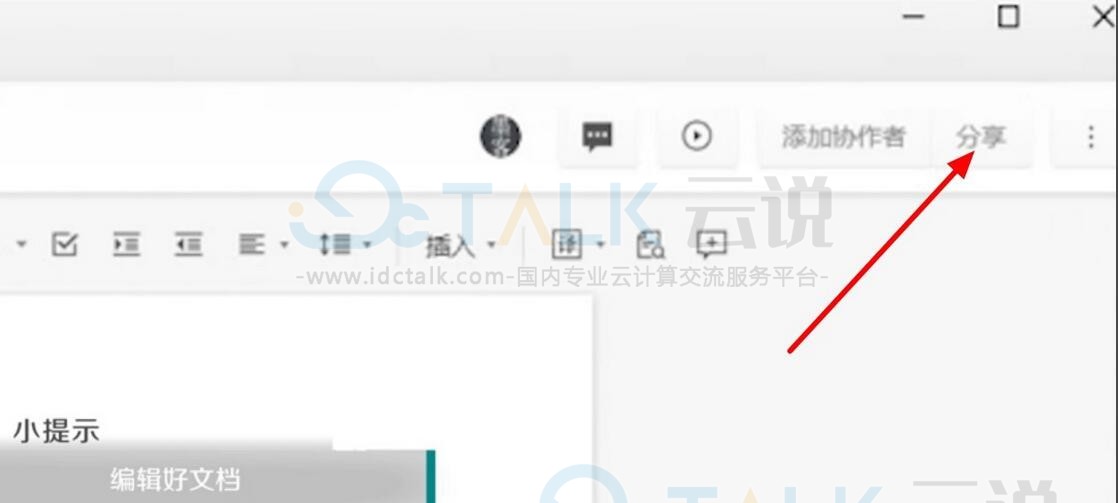
7、把获得链接的人都可以访问开关按钮打开。
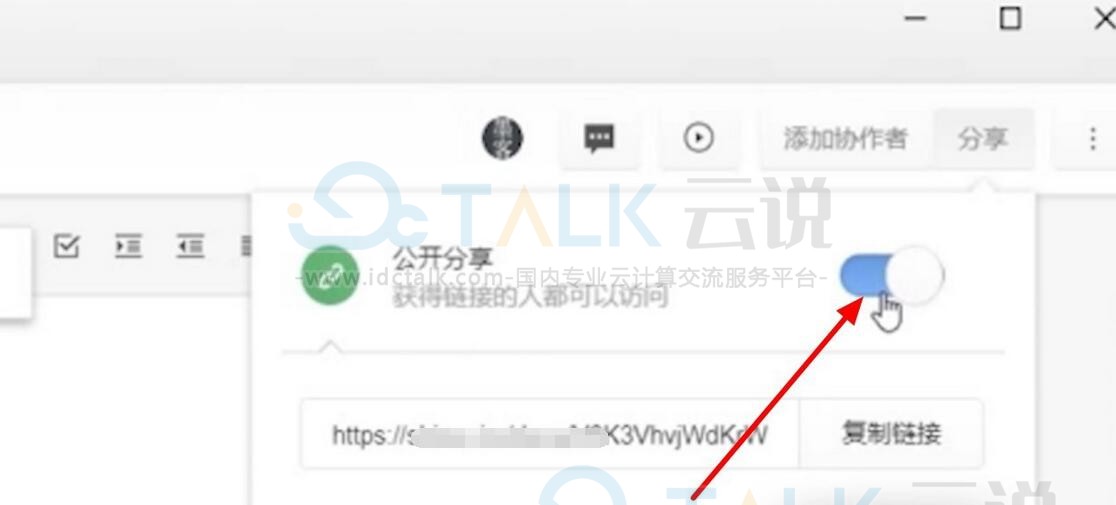
8、点击复制链接。
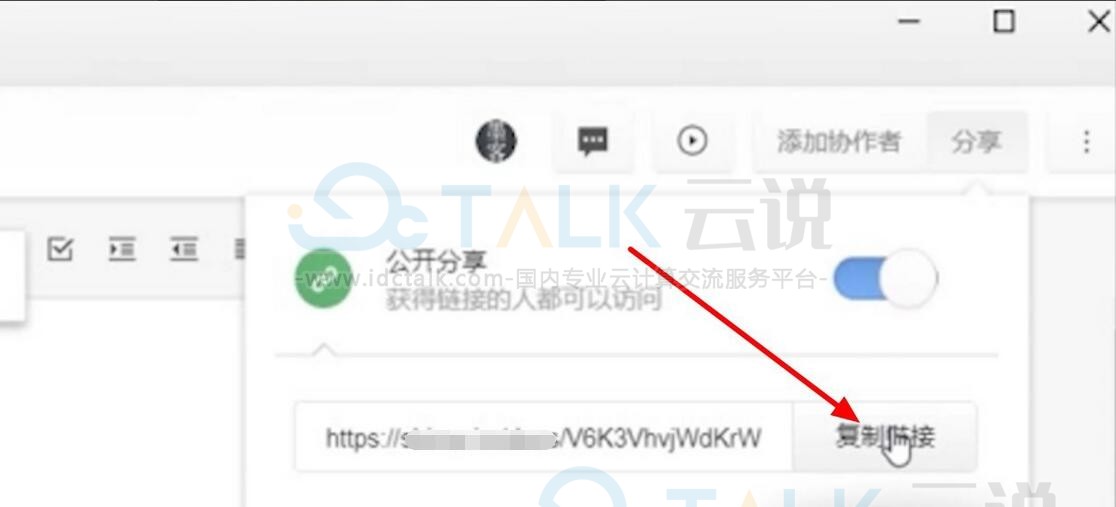
9、在链接权限中,点击只能阅读。
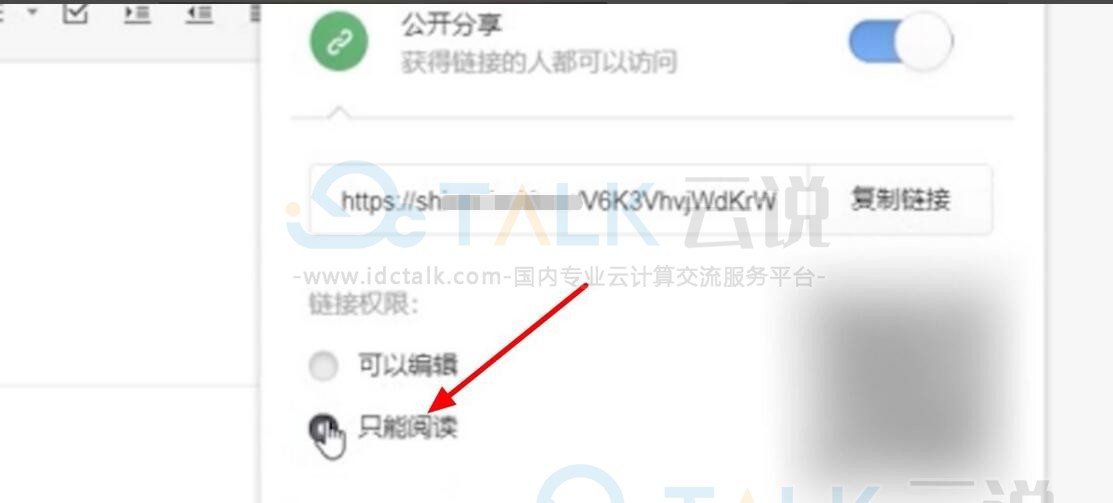
10、把链接发给要访问文档的人即可。
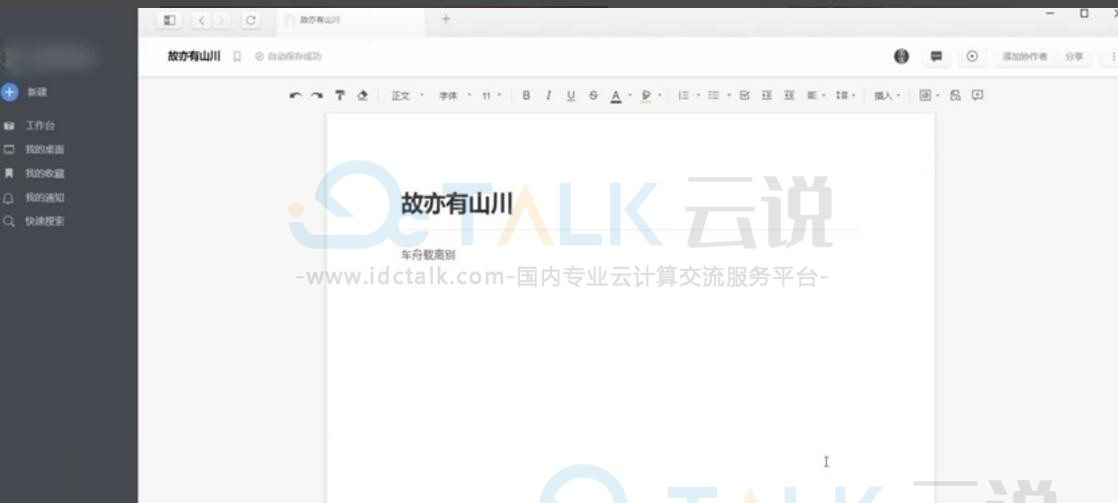
用户在使用石墨文档的时候,遇到没有访问权限的这种情况,需要怎么办呢?本文,小编就为大家介绍一下石墨文档没有访问权限的解决办法。有需要的用户可以参考一下哦!
1、打开石墨文档。
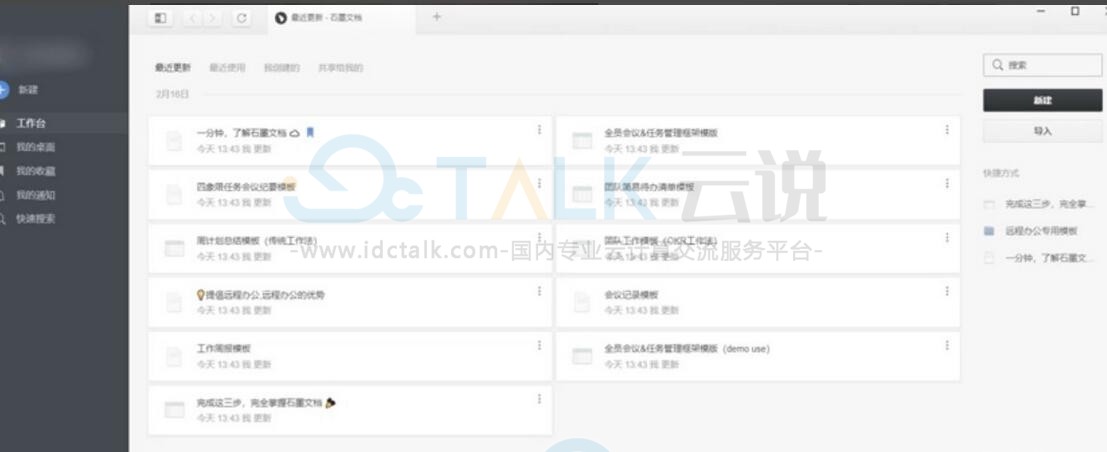
2、在石墨文档的右上角,点击新建。
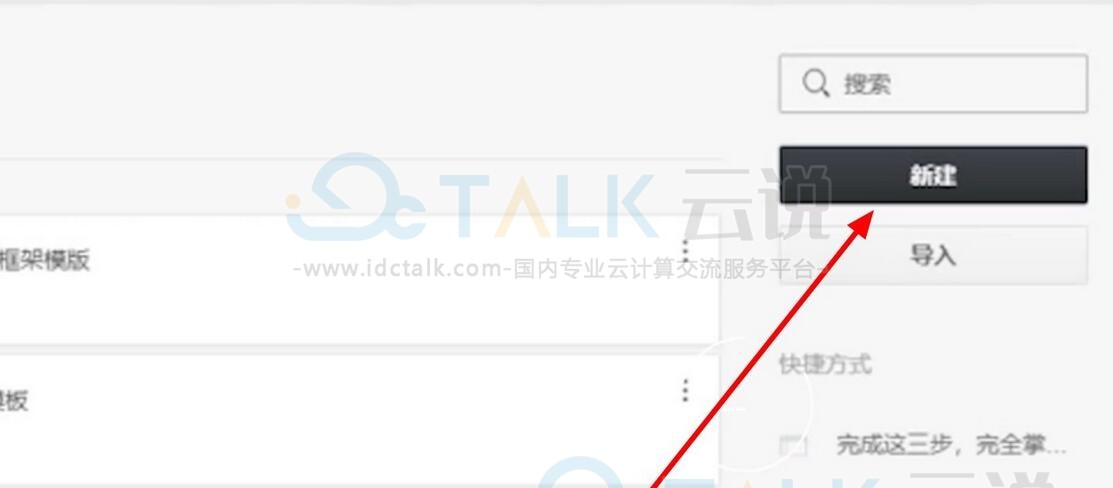
3、点击文档。
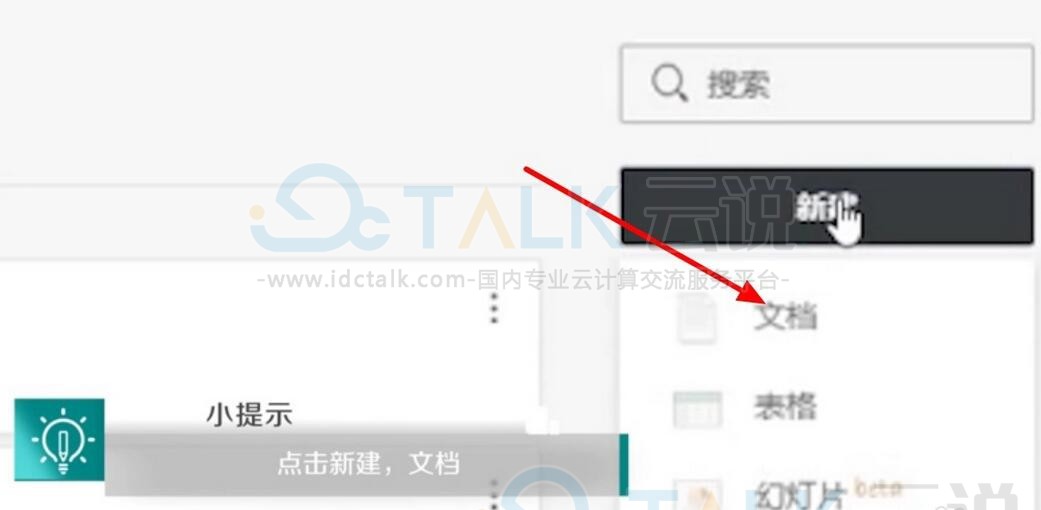
4、这时候就进入了编辑页面。
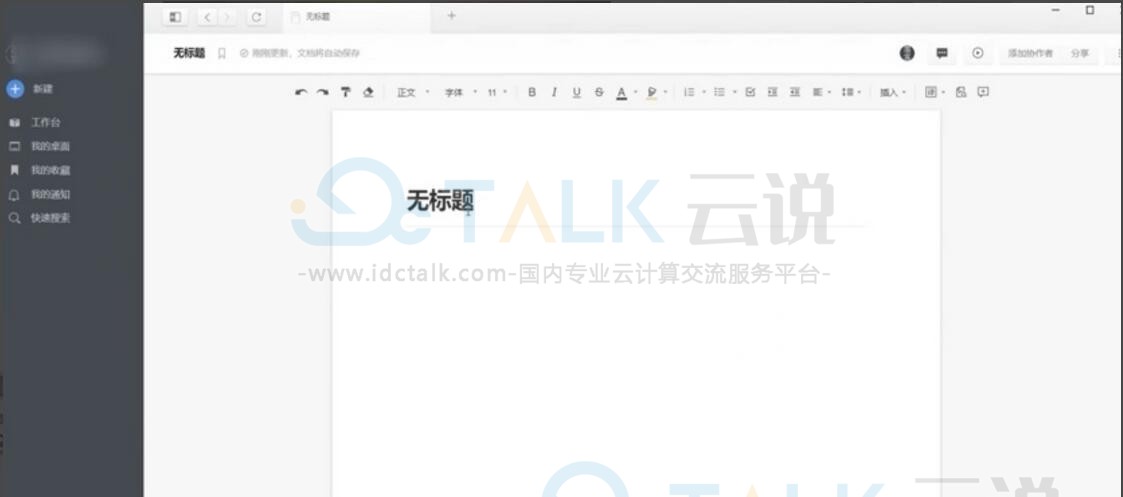
5、在编辑页面中进行编辑。
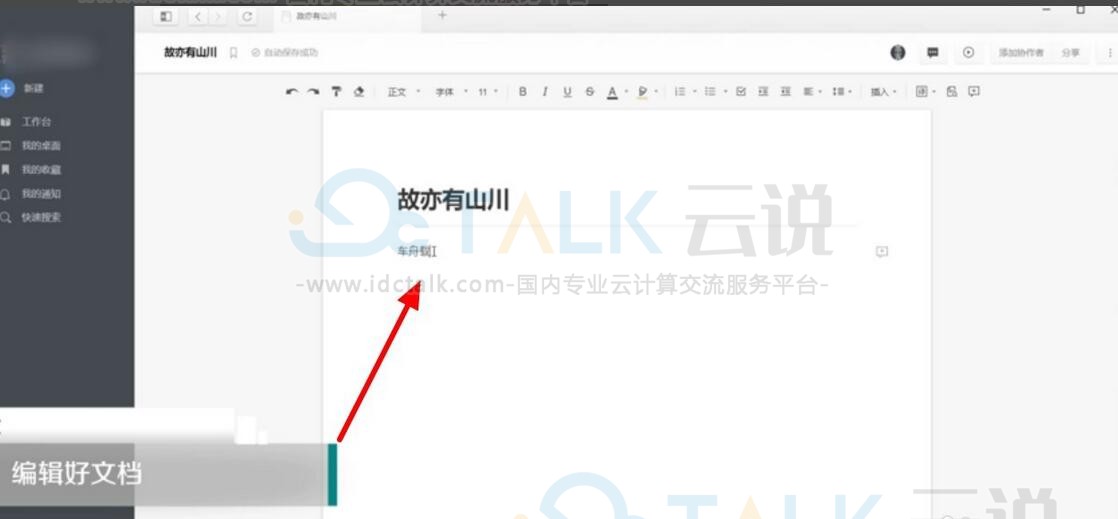
6、确定编辑好之后,点击右上角的分享选项。
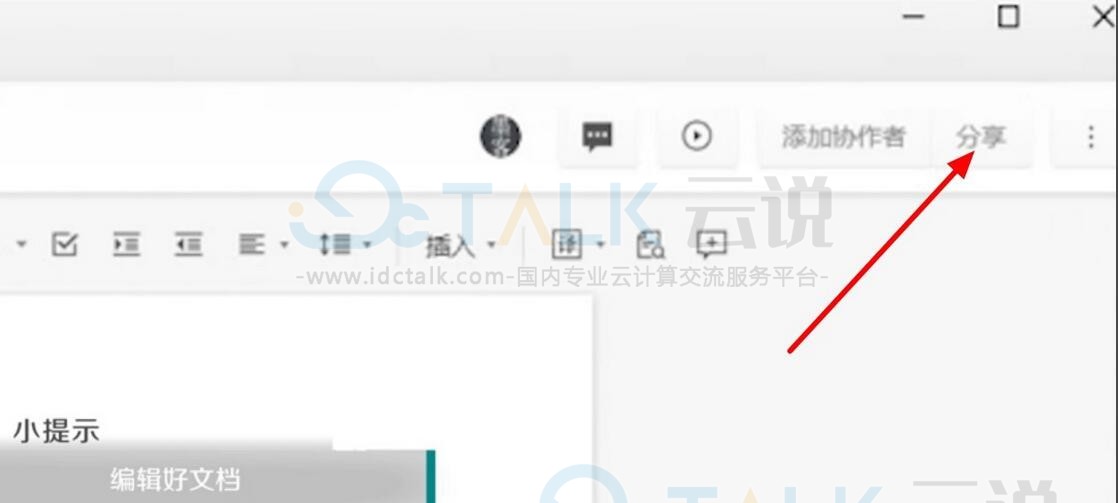
7、把获得链接的人都可以访问开关按钮打开。
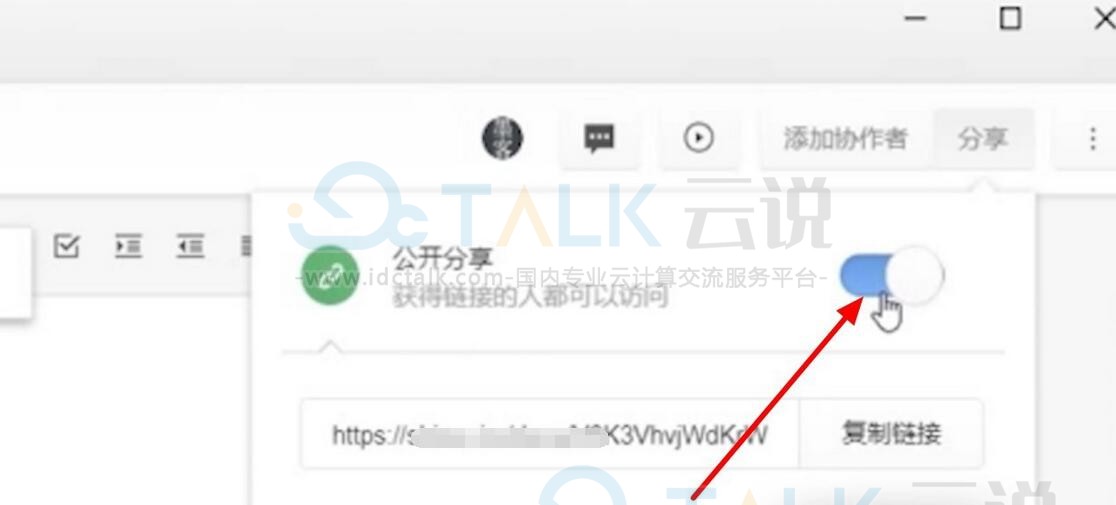
8、点击复制链接。
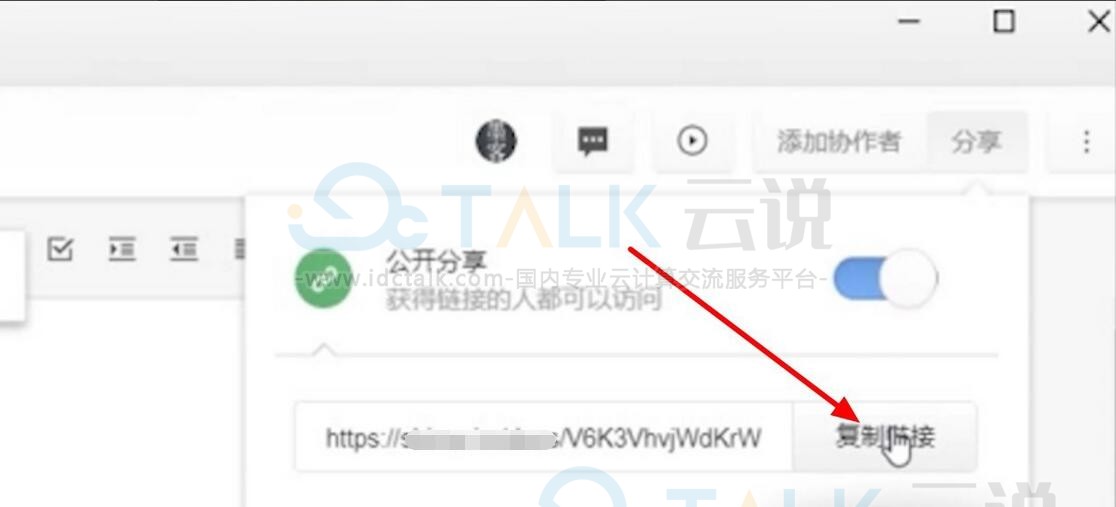
9、在链接权限中,点击只能阅读。
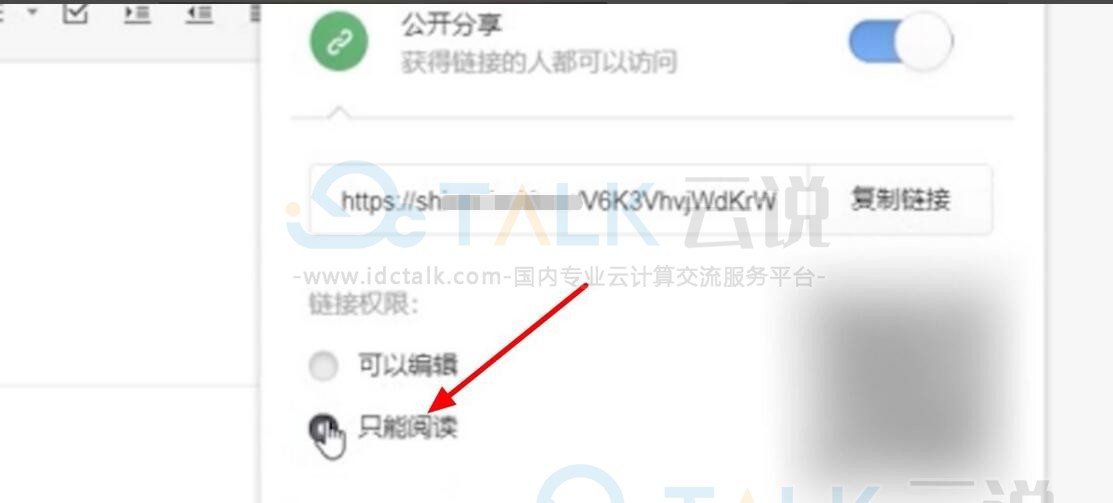
10、把链接发给要访问文档的人即可。